Elimină virusul Sage 2.2 (Ghid de înlăturare) - actualizare aug. 2017
Ghid de înlăturare a viruşilor Sage 2.2
Ce este Virusul de tip ransomware Sage 2.2?
Epopeea Sage continuă: ransomware-ul Sage 2.2 este aici
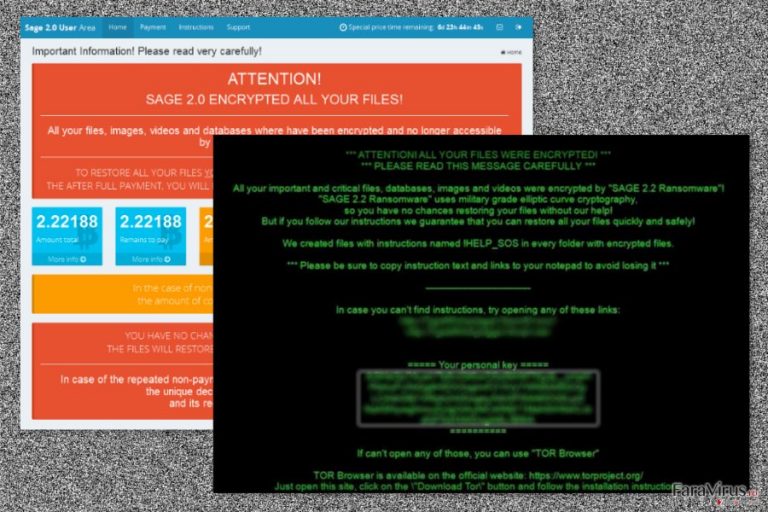
Dacă aţi auzit despre ransomware-ul Sage şi Sage 2.0, atunci avem veşti rele – Sage 2.2 a fost observat recent în spaţiul virtual. Dezvoltatorii acestui malware nu par să piardă timpul deoarece au creat o altă actualizare a virusului original. Maniera de a numi ediţiile succesive ne duce cu gândul la Cerber.
Deci, sugerează că această versiune nu este mai puţin agresivă şi distructivă decât ultima versiune. Conform descoperirilor, specificaţiile tehnice ale malware-ului au fost actualizate. Acest ransomware troianizat încearcă să treacă prin scuturile de securitate cibernetică sub diferite nume .
Dacă încă nu aţi dat peste această ameninţare cibernetică, armaţi-vă cu software-uri şi cunoştinţe adecvate. În mod contrar, dacă această nenorocire virtuală a căzut deja asupra dumneavoastră, urmaţi paşii de eliminare pentru Sage 2.2. Lansaţi FortectIntego pentru a grăbi procesul.
Primele semne ale malware-ului Sage au fost observate la mijlocul lui ianuarie, anul curent. Una dintre caracteristicile acestui malware este că livrează infecţia maliţioasă într-un dosar de tip .zip, dublu arhivat . Dosarul .zip conţine fie un fişier .doc fie unul .js. Interesant este faptul că email-ul nu conţine niciun subiect.
Unele email-uri nu conţin nici text. Reţineţi că unele email-uri pot fi deghizate sub notificări trimise de la Organizaţia Centrală de Tratare a Securităţii. Malware-ul lucrează sub un model de bază – trimite UDP-uri (User Datagram Protocols) către mii de adrese de IP.
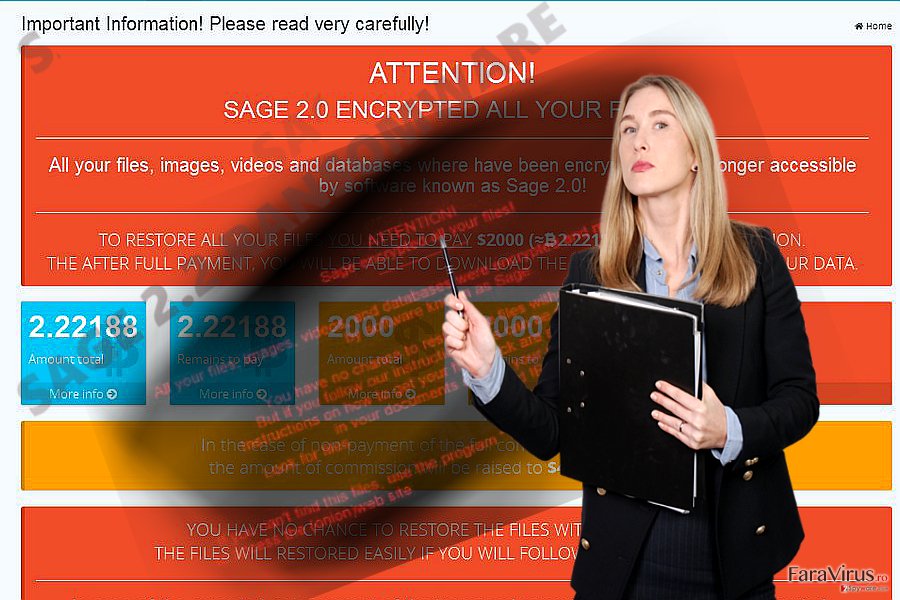
Comun pentru aceste tipuri de ameninţări, malware-ul alarmează victimele pentru a plăti recompensa în timpul precizat. Nu mai este nevoie să spunem că aceste fişiere se presupune că ar fi şterse după expirarea termenului. Imediat după, Sage 2.0 a fost lansat .
A cerut peste 2000 de dolari pentru decriptarea fişierelor. În instrucţiunile !Recuperare_3[_caractere_la_întâmplare].html, dezvoltatorii sperie utilizatorii pentru ca aceştia să dea curs cereriii şi le spun că nu există o altă soluţie pentru a recupera fişierele. Acum o nouă versiune, ransomware-ul Sage 2.2 a fost detectată. Rapoartele dezvăluie că escrocii nu au introdus multe funcţii noi. Poate veni în [numere la întâmplare]_ACH20022017.zip sau într-un dosar min1_201720103191.58778.zip.
După extragerea conţinutului, malware-ul îl va executa prin intermediul lui spam1.exe. De asemenea, se poate ascunde sub numele startup.php. Mai târziu, malware-ul Sage 2.2 îşi descarcă propria sarcină utilă în dosarul %Temp% şi se replică în C:\Users\[loginname]\AppData\Roaming.
Un astfel de comportament declanşează mesajele UAC. Din fericire, puteţi interveni în această operaţiune anulând această comandă. Mesajul UAC iniţiat de atacul lui Sage 2.2 conţine un nume neobişnuit de lung şi complex în afară de linia „Publisher”. Imediat după ce observaţi oricare dintre aceste simptome, eliminaţi imediat Sage 2.2.
Există lucruri importante pe care ar trebui să le ştiţi despre distribuirea acestuia?
Malware-ul îşi găseşte victime noi prin intermediul mesajelor spam. Reţineţi că deseori ransomware-urile se deghizează sub facturi false sau alte documente oficiale. Nu vă grăbiţi să deschideţi ataşamentele deoarece veţi avea de a face cu eliminarea unei astfel de ameninţări.
Escrocii s-au şi de alte metode de transmitere. Virusul Sage 2.2 a fost detectat ca şi troian:Win32.Trojan.WisdomEyes.16070401.9500.9973, Trojan/Win32.SageCrypt.C1798570, Trojan.Encoder.10307, şi Win32/Trojan.Ransom.aac. Deoarece distribuitorii lui Cerber s-au mutat la distribuirea malware-ului Sage 2.2, este posibil ca aceştia să folosească trucuri vechi pentru a mări rata de infectare.
La sfârşitul lui 2016, Cerber a fost răspândit cu ajutorul kitului de exploatare RIG şi a ataşamentelor corupte de Adobe Flash Player . Mai mult, criminalii cibernetici au returnat versiunea anterioară a lui Cerber: şi Sage poate şterge copiile din volumul din umbră. S-a dezvăluit că Sage 2.2 se poate deghiza şi sub numele de Adobe Service Manager. Deci, este important să protejăm sistemul cu un program anti-malware, dar şi să fim vigilenţi atunci când navigăm online.
Există vreun mod de a elimina complet malware-ul Sage 2.2?
Când vine vorba de malware de criptare fişiere, ar trebui să salvaţi fiecare minut posibil. Din acest motiv, începeţi eliminarea lui Sage 2.2 imediat. Instalaţi un program anti-spyware, de exemplu FortectIntego sau Malwarebytes, şi eradicaţi malware-ul complet.
Dacă aveţi probleme în a elimina ameninţarea din cauza paralizării sistemului, intraţi în Safe Mode with Networking. Următoarele instrucţiuni vă vor arăta cum să îl lansaţi. După, veţi putea elimina virusul Sage 2.2. Reţineţi că software-ul nu decriptează fişierele. Pentru acest lucru, trebuie să căutaţi soluţii alternative. Unele sunt prezentate mai jos.
Manual de înlăturare a virusului Sage 2.2
Înlăturaţi Sage 2.2 utilizând Safe Mode with Networking
-
Pasul 1: Reporniţi calculatorul pentru a Safe Mode with Networking
Windows 7 / Vista / XP- Apăsaţi Start → Shutdown → Restart → OK.
- Atunci când calculatorul dumneavoastră devine activ, începeţi apăsând de mai multe ori pe F8 până când observaţi fereastra Advanced Boot Options
-
Select Safe Mode with Networking from the list

Windows 10 / Windows 8- Apăsaţi butonul Power de pe ecranul de autentificare Windows. Acum ţineţi apăsat pe Shift, care se află pe tastatura dumneavoastră, şi apăsaţi pe Restart..
- Acum selectaţi Troubleshoot → Advanced options → Startup Settings şi în final apăsaţi pe Restart.
-
Imediat după ce calculatorul dumneavoastră devine activ, selectaţi Enable Safe Mode with Networking din fereastra Startup Settings.

-
Pasul 2: Înlătură Sage 2.2
Autentificaţi-vă în contul infectat şi porniţi browserul. Descărcaţi FortectIntego sau un alt program anti-spyware sigur. Actualizaţi-l după care efectuaţi o scanare completă a sistemului şi înlăturaţi fişierele maliţioase care aparţin ransomware-ului şi finalizaţi înlăturarea lui Sage 2.2.
În cazul în care ransomware-ul blockează Safe Mode with Networking, încercaţi următoarea metodă.
Înlăturaţi Sage 2.2 utilizând System Restore
Dacă tot nu puteţi elimina Sage 2.2, încercaţi System Restore.
-
Pasul 1: Reporniţi calculatorul pentru a Safe Mode with Command Prompt
Windows 7 / Vista / XP- Apăsaţi Start → Shutdown → Restart → OK.
- Atunci când calculatorul dumneavoastră devine activ, începeţi apăsând de mai multe ori pe F8 până când observaţi fereastra Advanced Boot Options
-
Select Command Prompt from the list

Windows 10 / Windows 8- Apăsaţi butonul Power de pe ecranul de autentificare Windows. Acum ţineţi apăsat pe Shift, care se află pe tastatura dumneavoastră, şi apăsaţi pe Restart..
- Acum selectaţi Troubleshoot → Advanced options → Startup Settings şi în final apăsaţi pe Restart.
-
Imediat după ce calculatorul dumneavoastră devine activ, selectaţi Enable Safe Mode with Command Prompt din fereastra Startup Settings.

-
Pasul 2: Resetaţi fişierele şi setările sistemului
-
Imediat ce apare fereastra Command Prompt, introduceţi cd restore şi apăsaţi pe Enter.

-
Acum tastaţi rstrui.exe şi apăsaţi din nou pe Enter..

-
Când apare o fereastră nouă, apăsaţi pe Next şi selectaţi punctul de restaurare care este înaintea infiltrării lui Sage 2.2. După ce veţi face acest lucru, apăsaţi Next.


-
Acum apăsaţi pe Yes pentru a începe restaurarea sistemului.

-
Imediat ce apare fereastra Command Prompt, introduceţi cd restore şi apăsaţi pe Enter.
Bonus: Recuperaţi-vă datele
Ghidul prezentat mai sus v-ar putea ajuta să eliminaţi Sage 2.2 din calculatorul dumneavoastră. Pentru a vă recupera fişierele criptate, vă recomandăm să utilizaţi un ghid mai detaliat pregătit de către experţii noştri din securitate, faravirus.ro.Dacă fişierele dumneavoastră au fost criptate de către Sage 2.2, puteţi utiliza diverse metode pentru a le recupera:
Ce este Data Recovery Pro?
Această aplicaţie este utilă atunci când localizaţi fişiere avariate. Cu toate că nu este 100% garantat faptul că programul vă poate recupera toate fişierele, merită să îl încercaţi.
- Descărcare Data Recovery Pro;
- Urmaţi paşii din setările Data Recovery şi instalaţi programul în calculatorul dumneavoastră;
- Lansaţi-l şi scanaţi-vă calculatorul pentru fişierele criptate de către ransomware-ul Sage 2.2;
- Recuperaţi-le.
Optaţi pentru funcţia Windows Previous Versions
Urmaţi paşii pentru a recupera copiile anterioare ale fişierelor ce au fost salvate automat. Cu toate că această metodă necesită timp, este posibil să reuşiţi să salvaţi unele fişiere.
- Căutaţi un fişier criptat pe care doriţi să îl recuperaţi şi apăsaţi dreapta pe el;
- Selectaţi “Properties” şi mergeţi la fereastra “Previous versions”;
- Aici, verificaţi fiecare copie disponibilă a fişierelui în “Folder versions”. Ar trebui să selectaţi versiunea pe care doriţi să o recuperaţi şi apăsaţi “Restore”.
Decriptorul Sage 2.2
În acest moment, nu există ştiri despre unealta de decriptare. În timp ce experţii din IT lucrează la ea, trebuie să optaţi pentru metode alternative.
În final, ar trebui să luaţi în considerare tot timpul protecţia împotriva cripto-ransomware-urilor. Pentru a vă proteja calculatorul de Sage 2.2 precum şi de alte ransomware-uri, utilizaţi un anti-spyware bun, precum FortectIntego, SpyHunter 5Combo Cleaner sau Malwarebytes.









